Comment afficher les métadonnées EXIF de n’importe quelle photo sur Mac
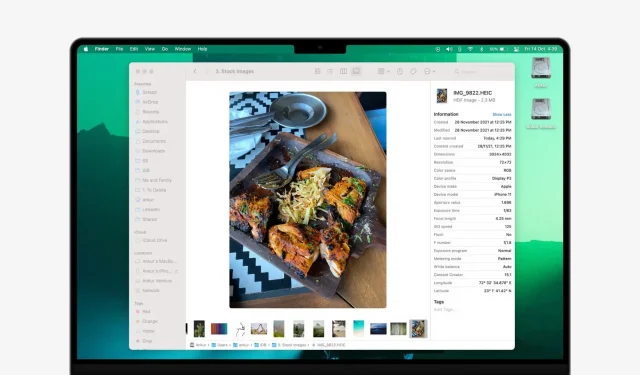
Dans ce guide, nous partagerons cinq façons simples et gratuites d’afficher les métadonnées EXIF pour les photos sur votre Mac exécutant la dernière version de macOS.
Qu’est-ce que les métadonnées d’image ?
Les métadonnées fournissent des informations clés sur n’importe quel fichier et vous permettent d’apprendre des informations plus détaillées.
Les données EXIF sont des métadonnées pour les images. Pour les besoins de ce guide, nous ne ferons aucune distinction notable entre les métadonnées générales du fichier et les données EXIF.
Les métadonnées sont générées par l’appareil avec lequel vous avez pris la photo (par exemple, l’iPhone). Les éditeurs d’images tels que Photoshop peuvent compléter les métadonnées de l’image d’origine avec de nouvelles informations, telles que le numéro de version ou l’auteur, au fur et à mesure que vous retouchez.
De plus, des applications spécialisées permettent l’édition manuelle des données d’image EXIF .
Les entrées de métadonnées prises en charge incluent les dimensions de l’image, le titre, la résolution, le modèle d’appareil photo, l’emplacement, la vitesse d’obturation, l’ISO, la date et l’heure, les informations de copyright, les descriptions, les vignettes, etc.
Les métadonnées sont écrites, lues et conservées sur iOS, iPadOS, macOS et d’autres plates-formes majeures.
5 façons d’afficher les métadonnées d’image sur Mac
1. Utiliser le Finder
Il existe deux façons simples d’afficher les métadonnées des photos dans le Finder sur un Mac exécutant macOS Mojave ou une version ultérieure.
Tout d’abord, sélectionnez un fichier image dans le Finder et appuyez sur Commande + Maj + P. Cela affichera des informations sur l’image sur la droite. Si vous ne souhaitez pas utiliser le raccourci clavier, sélectionnez le fichier et cliquez sur Affichage > Afficher l’aperçu dans la barre de menus supérieure.
La deuxième méthode consiste à utiliser la vue de la galerie dans le Finder :
- Ouvrez une fenêtre du Finder et accédez au dossier d’images souhaité.
- Passez en mode Galerie en appuyant sur Commande + 4 ou en cliquant sur l’icône la plus à droite dans le groupe de quatre icônes en haut de la fenêtre du Finder. Si la fenêtre du Finder est très petite, agrandissez-la ou cliquez sur l’icône de liste avec deux flèches vers le haut et vers le bas.
- Si vous ne voyez pas le volet de droite, cliquez sur Affichage > Afficher l’aperçu dans la barre de menus supérieure. Faites glisser le séparateur pour agrandir ou réduire le volet d’aperçu, qui affiche toutes les métadonnées du fichier.
- Sélectionnez une photo et ses métadonnées apparaîtront dans la colonne Aperçu à droite.
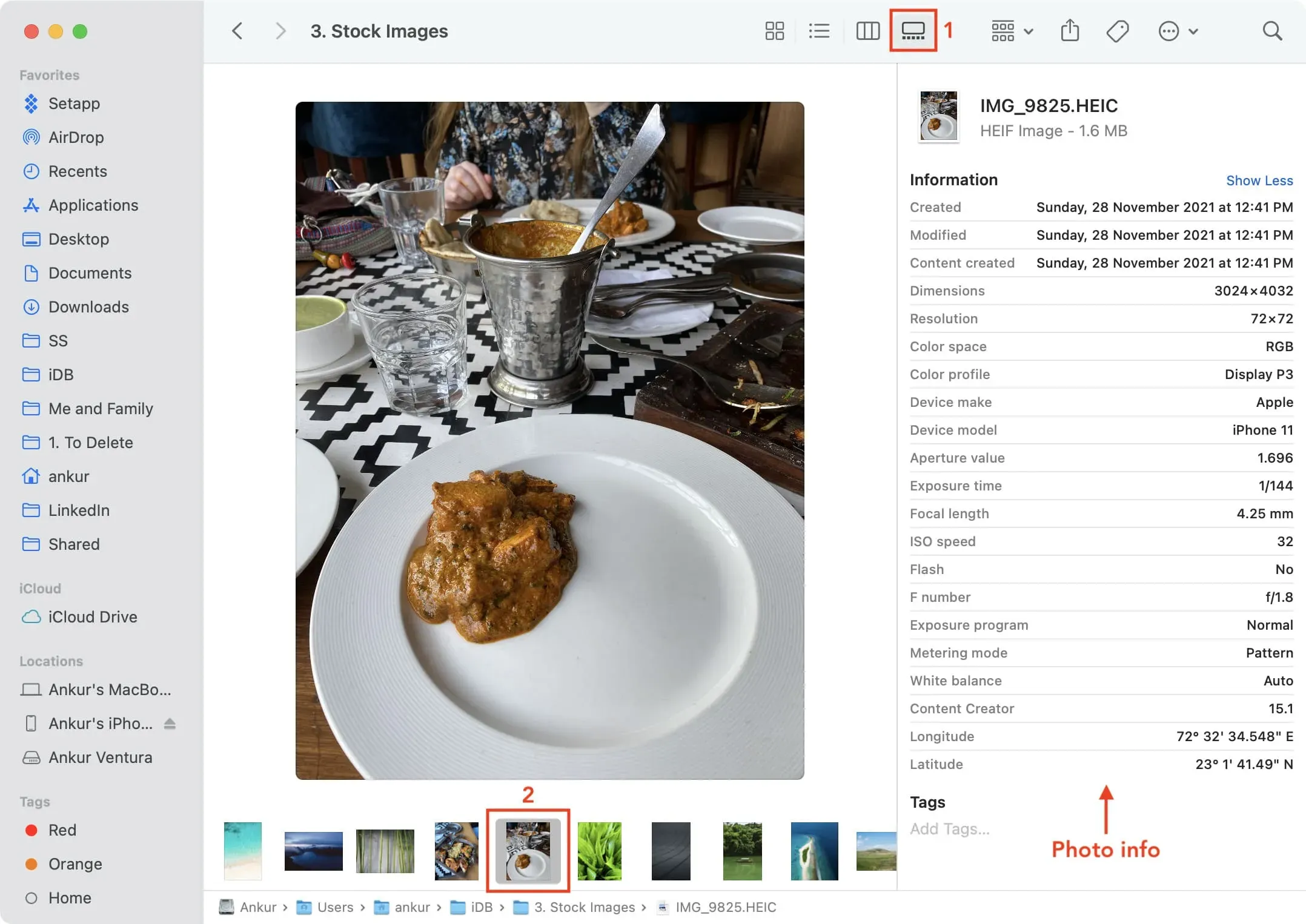
La vue Galerie divise la fenêtre du Finder en deux zones principales. Il y a une barre d’icônes de vignettes en bas, ce qui facilite la visualisation des images en faisant défiler les vignettes, tandis que le reste de la fenêtre est occupé par un grand aperçu du fichier sélectionné.
Cela facilite la vérification rapide des détails EXIF comme le modèle d’appareil photo, l’ouverture et l’exposition sans avoir à ouvrir le fichier dans un éditeur graphique comme Preview ou Pixelmator.
Vous ne voyez pas les métadonnées ? Cliquez sur le lien Afficher plus dans le volet d’aperçu pour afficher les métadonnées EXIF. De même, pour n’afficher que les informations de base sur le fichier sélectionné, telles que son nom, sa date de création, sa taille, etc., cliquez sur « Afficher moins ».
2. Utilisation de l’application Photos
Une fois que vous avez ouvert l’application Photos sur votre Mac, suivez ces quelques étapes :
- Ouvrez l’emplacement dans l’application Photos qui contient l’image, que ce soit dans un album ou dans votre bibliothèque.
- Sélectionnez une image. Vous pouvez cliquer sur une image individuelle sur l’écran d’accueil ou double-cliquer dessus pour l’ouvrir dans une vue plus grande.
- Cliquez sur le bouton Obtenir des informations ⓘ pour l’image sélectionnée dans la barre d’outils.
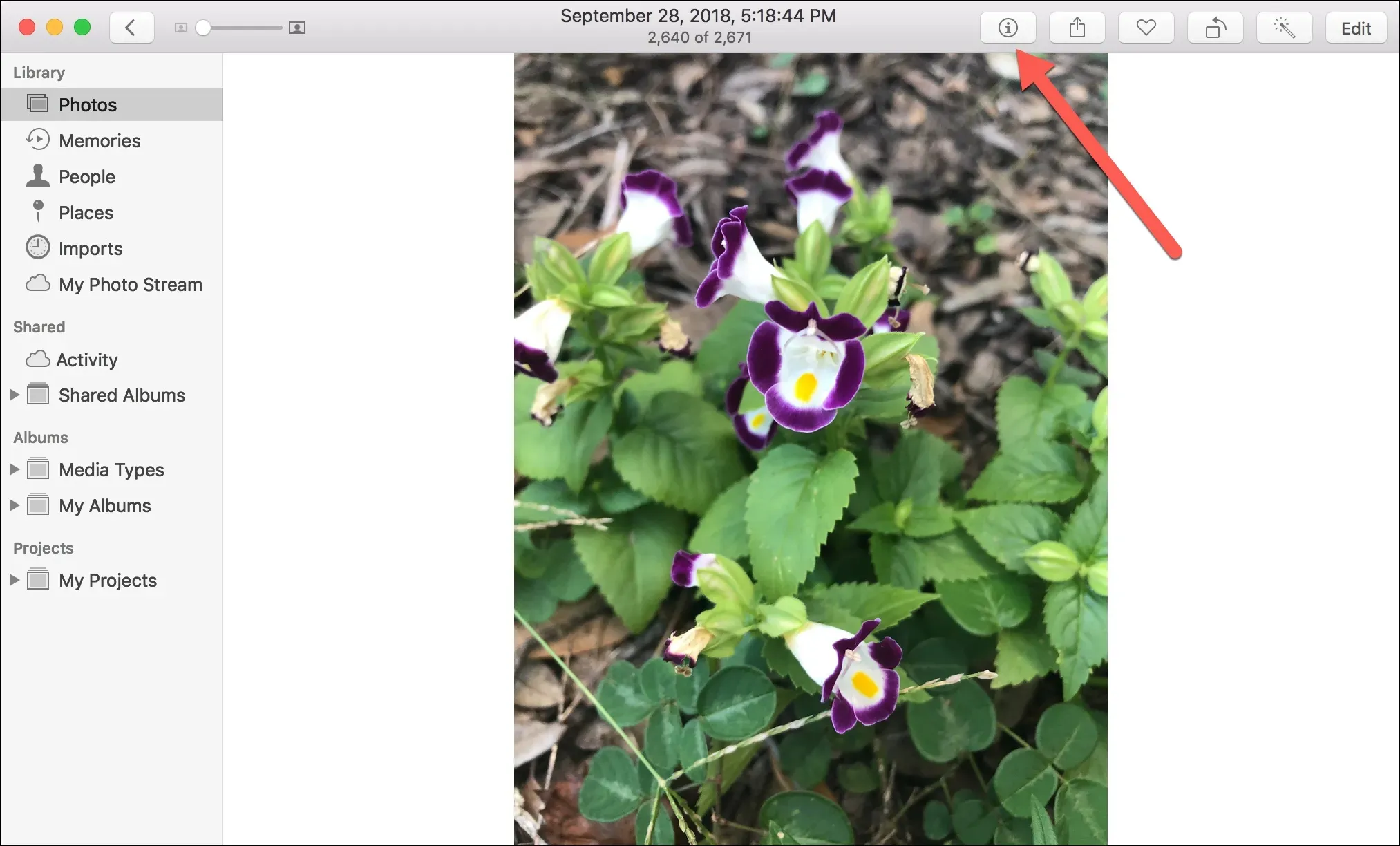
Vous pouvez également cliquer avec le bouton droit sur l’image ou appuyer sur la touche Contrôle et cliquer. Sélectionnez ensuite « Obtenir des informations » dans le menu contextuel.
Vous verrez maintenant une petite fenêtre contextuelle contenant des métadonnées générales pour votre photo, y compris des éléments tels que le titre, la date, l’heure, les dimensions, la taille, le type de fichier, l’emplacement, des informations sur l’appareil avec lequel la photo a été prise et la vitesse d’obturation. et ISO.
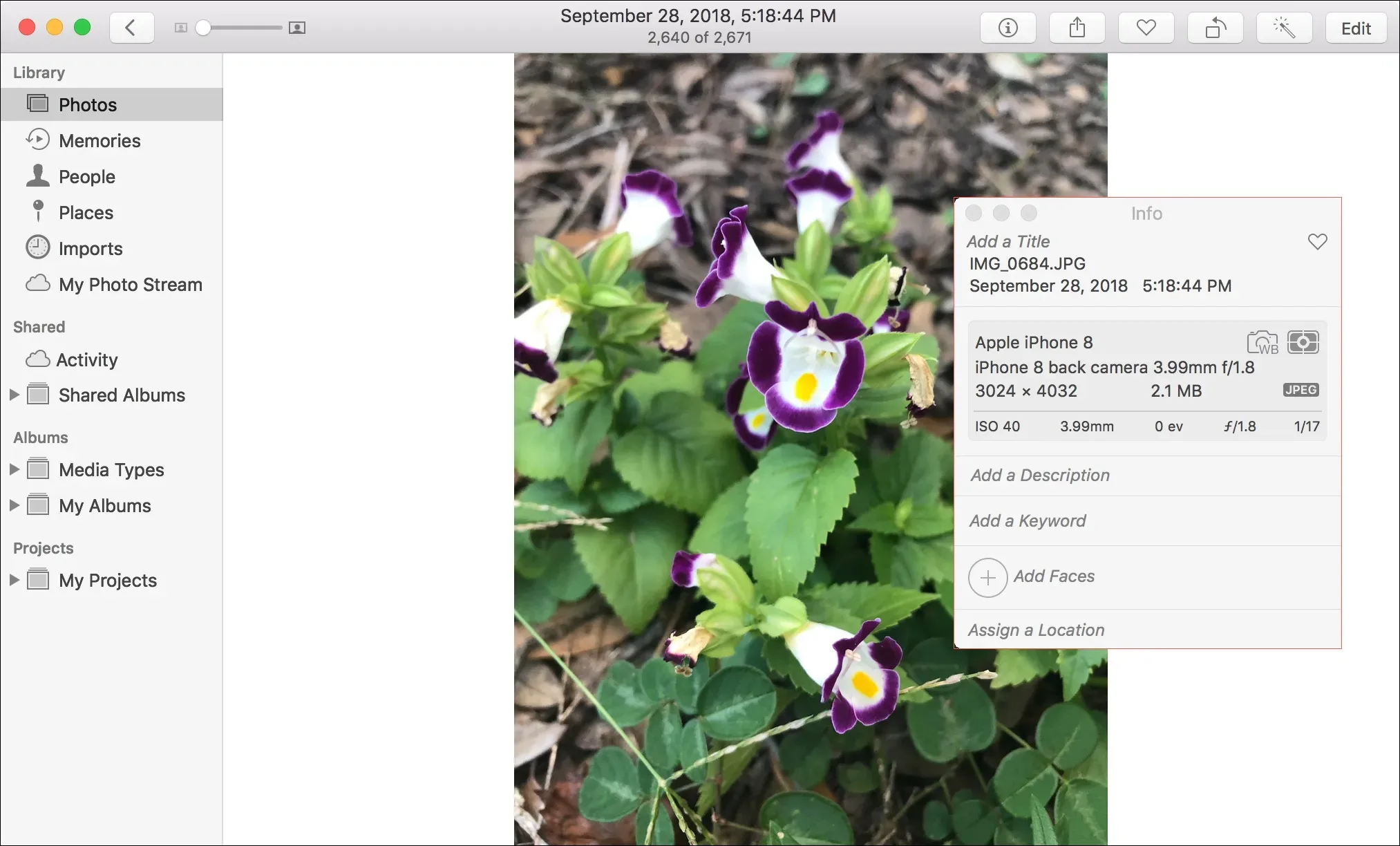
Vous remarquerez que vous pouvez également modifier certains des champs que vous voyez. Ainsi, si vous n’avez pas de titre, de description, de mots-clés ou d’emplacement, vous pouvez les ajouter, ainsi que taguer une personne et marquer une photo comme favorite.
3. Utilisation de l’option « Obtenir des informations »
- Sélectionnez le fichier à partir de votre bureau, des téléchargements ou de n’importe quelle fenêtre du Finder.
- Appuyez sur Commande + I ou cliquez avec le bouton droit de la souris et sélectionnez Obtenir des informations.
- Vous verrez des informations sur la photo sous la rubrique « Informations supplémentaires ». Si vous ne le voyez pas, cliquez sur la petite flèche pour développer la section Plus d’informations.
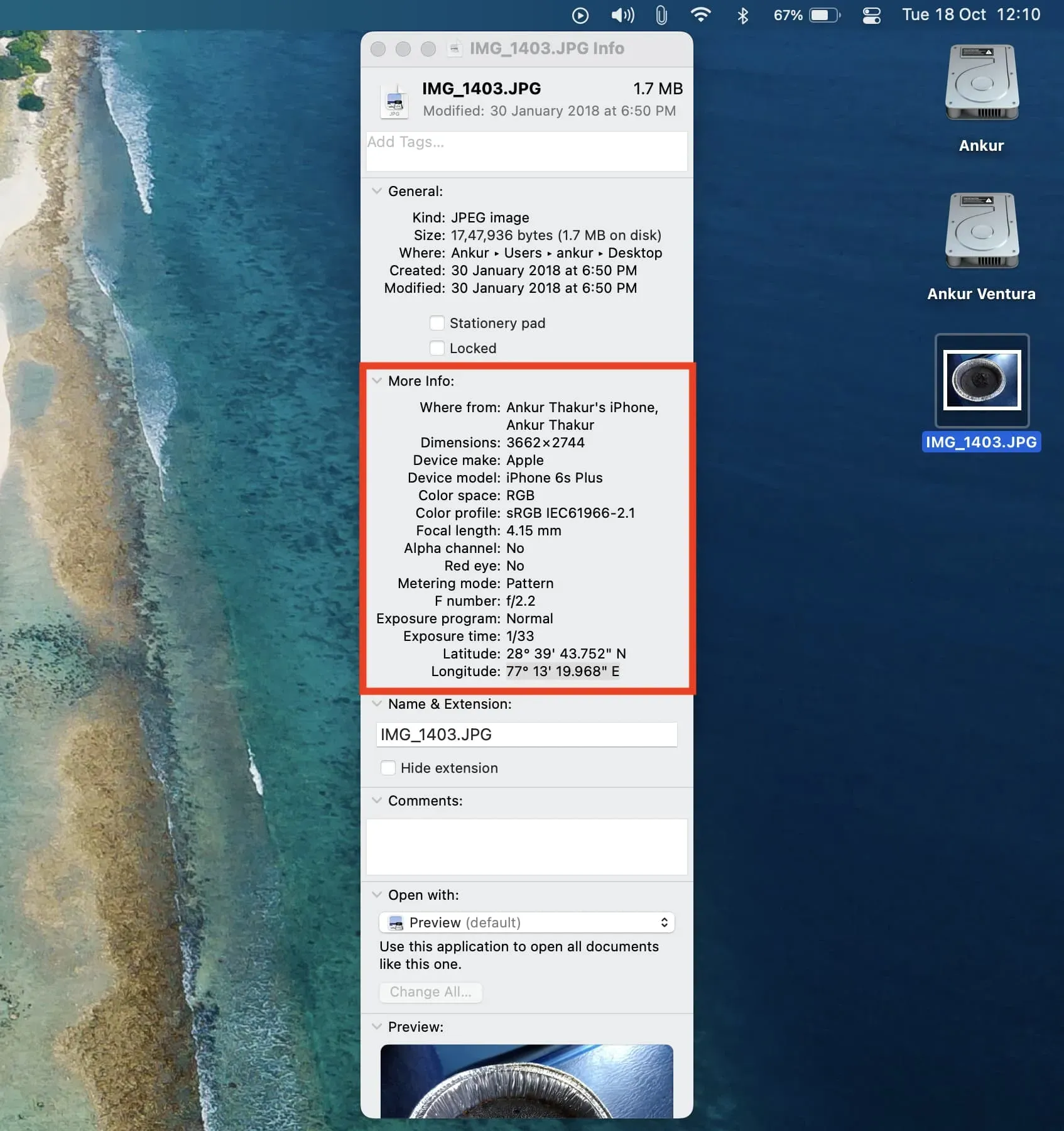
4. Utilisation d’applications tierces de métadonnées EXIF
L’App Store macOS propose plusieurs applications gratuites et payantes qui vous permettent d’afficher, de modifier et de supprimer les métadonnées EXIF des images. Voici trois options gratuites que j’ai trouvées simples et utiles :
- Métadonnées EXIF : Si vous avez un Mac avec un processeur Apple Silicon (M1, M2 ou son successeur), vous pouvez installer cette application pour voir les métadonnées de la photo. Si vous le souhaitez, vous pouvez également supprimer facilement les informations sur les photos pour augmenter la confidentialité.
- ExifTool Reader : C’est une application très simple et tout ce que vous avez à faire est de faire glisser et déposer une image sur sa fenêtre. L’application vous montrera instantanément toutes les informations de métadonnées.
- PhotoMD-lite : Ajoutez simplement toutes vos images à cette application et elle affichera leurs précieuses métadonnées sous une forme facile à visualiser.
5. Utilisation de sites en ligne pour afficher les données EXIF
Enfin, si vous le souhaitez, vous pouvez utiliser des sites en ligne pour vérifier les informations de métadonnées de vos images. Tout ce que vous avez à faire est de faire glisser ou de déposer des images et le site Web affichera les détails de la photo pertinente. Cependant, il est important de noter que ces sites téléchargeront votre image sur leur serveur.
Voici trois sites gratuits pour afficher les métadonnées des images en ligne :



Laisser un commentaire